
人気のWordPress有料テーマAFFINGER5の【購入から記事を書き始めるまで】に必要な流れをわかりやすくまとめました。
記事の流れ通りに作業を進めていくだけで、AFFINGER5が使える状態になります。
こんな人のお役に立てる記事です。

でも、パソコンの操作に詳しくないからちょっと心配。
購入の仕方から設定までをわかりやすく教えてほしい。
AFFINGER5を使い始めるまでの流れ【購入~初期設定】
AFFINGER5は、購入さえすればすぐに使い始められるというものではありません。
実際に記事を書き始めるまでには、以下の流れが必要になります。
購入~記事を書き始める前まで
- 購入(特典付きでの購入の仕方)
- インストールからデザイン設定まで
- 使い始める前の初期設定

わけが分からん。
僕がAFFINGER5を購入したのは、約3年前。
当時パソコンに全然詳しくなかった僕は、AFFINGER5を買ったはいいもののプチパニック状態でした。
使い始めるまでの準備がとにかく大変だったのを、今でも鮮明に覚えています。
あれから約3年、今では「これがないとブログは書けない」と感じるほどAFFINGER5はお気に入りの存在に。
というわけで、当時の自分同様「これからAFFINGER5を使い始める人」のために、一連の流れをわかりやすく解説していきます。
購入から3年後の現状
ちょっと余談ですが、AFFINGER5を購入して初めて作ったのがこのブログです。
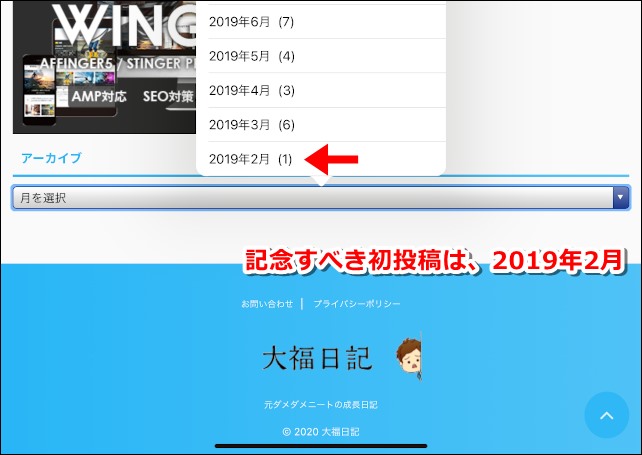
2019年2月から始めて、現在記事数は390記事。
最初は誰一人として訪れる人の無い孤独なブログでしたが、現在では多い日には65,000人近くもの人が見に来てくれるようになりました。
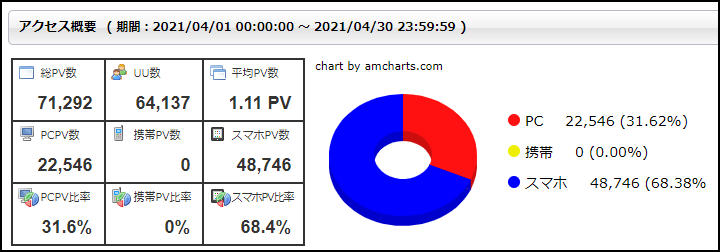
ちなみに月平均のPV数は7万PVほど、月に20万円程ブログから収入を得られるようになりました。

そう思った日から3年、地道にコツコツと継続してきた結果、大きな成果を得ることができました。
AFFINGER5の購入~インストールとデザイン設定まで
それでは早速一連の流れを解説していきます。
まずは、入り口となる「AFFINGER5の購入の仕方」から。
AFFINGER5の購入方法は2通りある
AFFINGER5の購入方法は、大きく分けて2通りあります。
僕のおすすめは、断然「infotop」からの購入。
公式サイトである「STINGER STORE」からの購入でもらえる特典はもちろん、さらにオリジナル特典付きでの購入が可能です。
ちなみに、どっちで買っても価格の違いは一切なし。
| STINGER STOREからの購入 | infotopからの購入 |
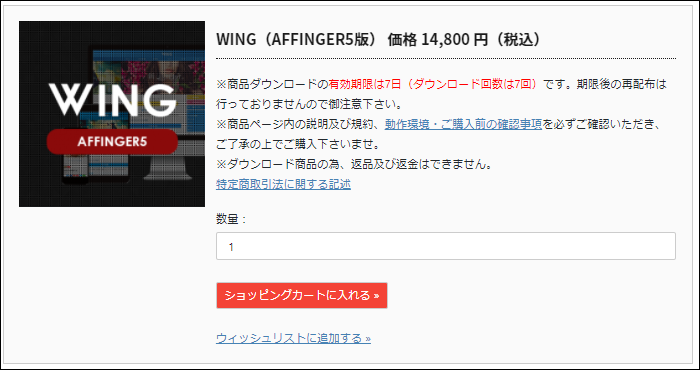 |
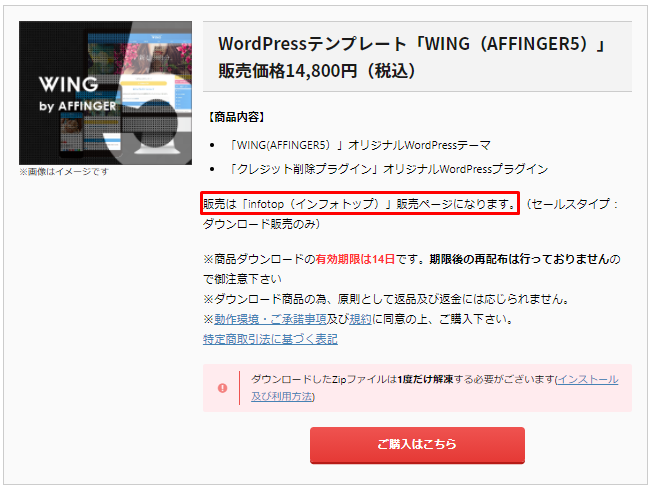 |
画像はクリックで拡大できます
というわけで、どうせ購入するなら「infotop」からの購入の方が圧倒的にお得です。


ちなみに、当ブログからの購入特典は以下の通り。
大福日記オリジナル特典
- 高品質な似顔絵アイコン無料作成サイトの紹介
- WEBページで使われているカラーコードを一瞬で調べる方法
- テキストを立体的な枠で囲む方法
- もしもの「かんたんリンク」の見た目をカスタマイズする方法
- パソコンの操作画面を録画してブログに載せる方法
- テキストクリックで画像を表示させる方法
- 記事装飾内で改行する方法
- テキストをセンターラインで挟んで見出しのように見せる方法
- 当ブログTOPページの作り方を解説
- 現在使用しているプラグインをすべて紹介
- 成果の出やすい記事テンプレートをプレゼント
- 指定された記事を本気で添削(1記事限定)
- 当ブログに関する質問にお答え
当ブログの詳しい特典内容と特典付きでAFFINGER6を購入する手順は、以下の記事内で詳しく解説しています。
-

-
【AFFINGER6購入特典】当ブログ限定オリジナル特典を13個紹介
続きを見る
インストールとデザイン設定
AFFINGER5の購入が済んだら、まず必要なのが「インストールとデザイン設定」。
具体的には、WordPressにテーマ【AFFINGER5】をアップロードし、ブログのデザイン設定を行っていきます。

真似するだけで設定が完了するページを案内するよ。


こちらは、【インストール~デザイン設定】までの方法をわかりやすく解説しているAFFINGER公式サイトです。
やるべきことを一つ一つ画像付きで丁寧に解説してくれるので、手順通りに真似していくだけでOK。
頭を使うような難しい操作はなく、だれでも簡単に設定が完了するはずです。

使い始める前の初期設定
いよいよ記事を書く前に行う最後の設定です。
ここでの一連の流れは、以下の通り。
使い始める前の設定
- 初期値の設定
- カラー及びデザインパターンの設定
- WordPress一般設定
- WordPress表示設定
- WordPressメディア設定
- WordPressタイムゾーン設定
- WordPressパーマリンク設定
- Google連携設定(必要に応じて)
- ウィジェット設定
- プラグイン設定

見ているだけで頭が痛くなってきた。
確かに内容だけを見るとウンザリしてしまいますよね。
でも安心してください!設定が必要なのは、最初の1回だけ。
ここされ乗り切ってしまえば、後は記事を書いていくだけの状態になります。
設定手順の見本に使用するのは、こちらのページ。

先ほど行った設定同様、公式サイトによる解説ページなので安心して利用できます。
すべての手順が画像付きで解説されているので、真似していくだけで大丈夫です。
ちなみにこちらのページを閲覧できるのは、AFFINGER5購入者のみ。
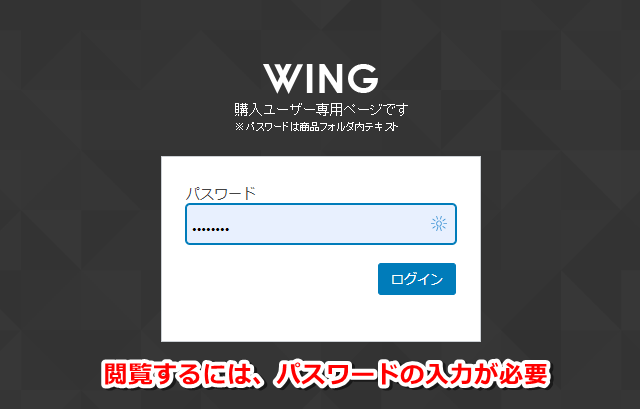
閲覧に必要なパスワードは、購入時にダウンロードしたファイル内の【必ずお読みください】に記載されています。
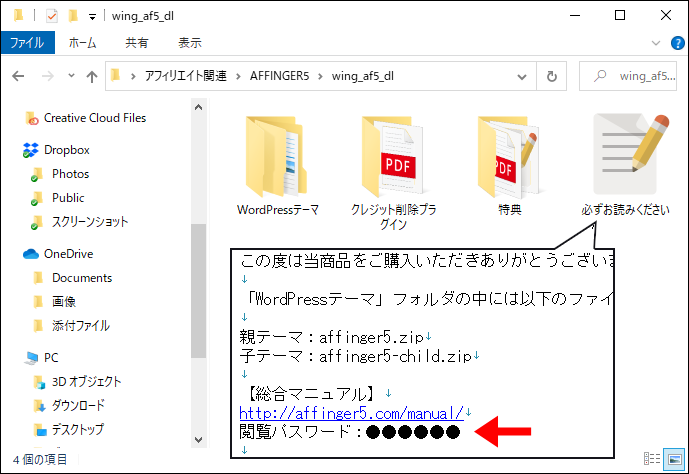
※閲覧にはパスワードが必要です

設定お疲れさまでした。
まとめ:1年後の成長を目標にブログを作っていこう
ブログで成果を上げるためには、焦りは絶対に禁物。
成果が上がりだすまでにはそれなりの期間(半年~1年)が必要なので、目先の結果ばかりを追いかけてしまうと多分挫折します。
まずは、記事を書くことを楽しみながら継続してみて下さい。
3か月後・・半年後・・1年後・・と、少しずつ確実に成果が出てくるはずです。
最後に、今回の一連の流れを簡単にまとめておきます。
当ブログからの購入オリジナル特典は、以下の記事で詳しく解説しています。
-

-
【AFFINGER6購入特典】当ブログ限定オリジナル特典を13個紹介
続きを見る

心から感謝、感謝です。
👉当ブログ限定オリジナル特典付きでAFFINGER6を購入
AFFINGER利用者向けオリジナル特典の販売
\ AFFINGER6にも対応済み /

AFFINGERをすでに利用しているユーザー向けの「カスタマイズ&役立つテクニック」集です。
目的に合わせて、以下の2つを用意しました。
- AFFINGER5利用者向けカスタマイズ集 9選
- AFFINGER利用者向けカスタマイズ&役立つテクニック 14選
2022年1月1日より期間限定で割引販売いたします。
・利用者向けカスタマイズ集 9選:2,980円 → 2,480円
・カスタマイズ&役立つテクニック 14選 4,980円 → 3,980円


